Wissensdatenbank
AVM Inhalt
FRITZ!Repeater manuell per WLAN mit FRITZ!Box-Heimnetz verbinden
Verbinden Sie Ihren FRITZ!Repeater mit Ihrer FRITZ!Box, um die WLAN-Reichweite Ihres Heimnetzes einfach und effizient zu erhöhen. Der FRITZ!Repeater übernimmt dabei die WLAN-Zugangsdaten der FRITZ!Box und kann von allen WLAN-Geräten im Heimnetz direkt genutzt werden.
In dieser Anleitung beschreiben wir Ihnen, wie Sie Ihren FRITZ!Repeater manuell mithilfe des Einrichtungsassistenten mit Ihrer FRITZ!Box verbinden.
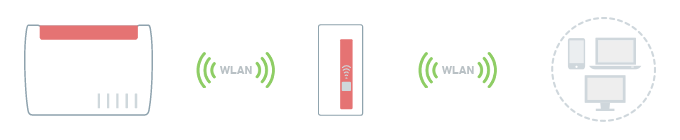
1 MAC-Adressfilter der FRITZ!Box deaktivieren
Bei aktivem MAC-Adressfilter kann sich der FRITZ!Repeater nicht mit der FRITZ!Box verbinden. Stellen Sie daher sicher, dass der MAC-Adressfilter deaktiviert ist:
- Klicken Sie in der Benutzeroberfläche der FRITZ!Box auf "WLAN".
- Klicken Sie im Menü "WLAN" auf "Sicherheit" bzw. auf "Funknetz".
- Falls vorhanden, klicken Sie auf "WLAN-Zugang beschränken".
- Aktivieren Sie die Option "Alle neuen WLAN-Geräte zulassen". Falls die Option nicht angezeigt wird, aktivieren Sie zunächst die Erweiterte Ansicht.
- Klicken Sie zum Speichern der Einstellungen auf "Übernehmen".
2 Werkseinstellungen des FRITZ!Repeaters laden
Um die folgenden Maßnahmen wie beschrieben durchführen zu können, muss sich der FRITZ!Repeater in den Werkseinstellungen befinden:
- Trennen Sie den FRITZ!Repeater vom Stromnetz.
- Stellen Sie nach 5 Sekunden die Verbindung zum Stromnetz wieder her. Nach ca. 10 Sekunden erscheint auf der LED-Anzeige das Symbol "FRITZ":
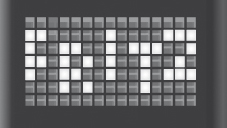
Abb.: Symbol "FRITZ"
- Tippen Sie den linken Touch-Punkt 2- bis 3-mal, bis das Symbol "Werkseinstellungen laden" erscheint:
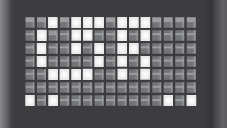
Abb.: Symbol "Werkseinstellungen laden"
- Tippen Sie auf die Mitte der LED-Anzeige. Auf der LED-Anzeige erscheint jetzt das pulsierende Symbol "Eingabe bestätigen":
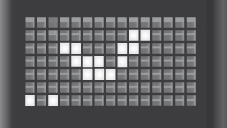
Abb.: Symbol "Eingabe bestätigen"
- Tippen Sie erneut auf die Mitte der LED-Anzeige. Jetzt startet der FRITZ!Repeater neu und lädt die Werkseinstellungen.
- Sobald auf der LED-Anzeige das Symbol "WPS initial auslösen" erscheint, ist das Laden der Werkseinstellungen abgeschlossen:
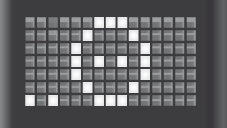
Abb.: Symbol "WPS initial auslösen"
3 WLAN-Gerät mit FRITZ!Repeater verbinden
- Stecken Sie den FRITZ!Repeater für die Einrichtung in eine Steckdose in der Nähe der FRITZ!Box.
- Suchen Sie mit einem WLAN-Gerät (z.B. Notebook, Smartphone) nach WLAN-Funknetzen in der Umgebung.
- Wählen Sie das Funknetz "FRITZ!WLAN Repeater N/G" aus.
- Tragen Sie als WLAN-Netzwerkschlüssel (Passwort) 00000000 (8 x Null) ein.
4 FRITZ!Repeater als WLAN-Brücke einrichten
- Rufen Sie die Benutzeroberfläche des FRITZ!Repeaters auf.
- Legen Sie ein Kennwort für den Zugriff auf die Benutzeroberfläche fest und klicken Sie dann auf "OK" und danach auf "Weiter".
- Markieren Sie in der Liste das zu erweiternde WLAN-Funknetz Ihrer FRITZ!Box und klicken Sie auf "Weiter".
- Wählen Sie die Art der WLAN-Verschlüsselung aus, tragen Sie den WLAN-Netzwerkschlüssel der FRITZ!Box ein und klicken Sie auf "Weiter".
- Klicken Sie zum Speichern der Einstellungen auf "Fertigstellen".
- Sobald der FRITZ!Repeater das Symbol "WLAN-Feldstärke" anzeigt, ist die WLAN-Verbindung hergestellt.
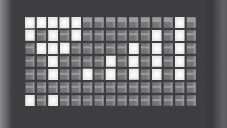
Abb.: Symbol "WLAN-Feldstärke"
5 FRITZ!Repeater optimal positionieren
Für eine optimale Reichweitenerhöhung benötigt der FRITZ!Repeater eine schnelle und stabile WLAN-Verbindung zur FRITZ!Box:
- Positionieren Sie den FRITZ!Repeater so, dass dieser das Symbol "WLAN-Feldstärke" mit mindestens drei der fünf Feldstärke-Balken anzeigt. Tipps zur Positionierung finden Sie in der Anleitung FRITZ!Repeater optimal positionieren.
 Deutschland
Deutschland International (English)
International (English) België (Nederlands)
België (Nederlands) Luxemburg (Deutsch)
Luxemburg (Deutsch)